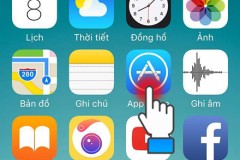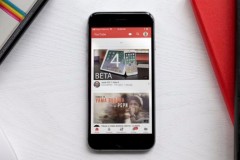Có thể đã vài lần bạn gặp phải hiện tượng chiếc iPhone của mình không thể kết nối tới mạng wifi và không biết phải xử lý như thế nào, bài viết dưới đây sẽ hướng dẫn cho bạn cách khắc phục hiện tượng iPhone không bắt được wifi.

1. Tắt Chế độ Máy bay
Chế độ chế độ máy bay hay còn gọi là Airplane - dùng để ngắt toàn bộ kết nối đến và đi từ iPhone trên các chuyến bay, nhằm tránh việc làm nhiễu radar cũng như quá trình liên lạc của hãng hàng không trên máy bay nhưng vẫn đảm bảo chiếc smartphone của bạn vẫn được bật để phục vụ các nhu cầu cơ bản như nghe nhạc hay chơi game.
Tuy nhiên vì một số lý do nào đó mà khi bật chế độ này thì iPhone của bạn sẽ không vào được wifi vì vậy bạn hãy đảm bảo đã tắt chế độ máy bay trên máy. Để tắt Chế độ Máy bay bạn có thể kéo từ dưới lên để truy cập Control Center và tắt Chế độ Máy bay như hình:
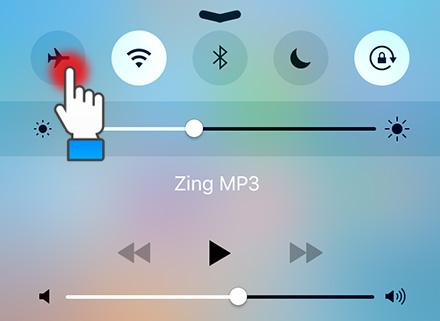
2. Thay đổi DNS
Đôi lúc, DNS của nhà cung cấp mạng bạn đang dùng gặp vấn đề, và vì thế mà gây ra hiện tượng chặn kết nối từ khách hàng đến Internet nhằm phục vụ cho quá trình sửa lỗi tại nguồn, và dĩ nhiên bạn cũng không tránh khỏi việc bị ngắt kết nối trong giai đoạn này.
Cách tốt nhất là thay đổi DNS mặc định sang DNS của các hệ thống khác, thường là DNS của Google. Để thay đổi DNS bạn thực hiện như sau:
- Vào Cài đặt
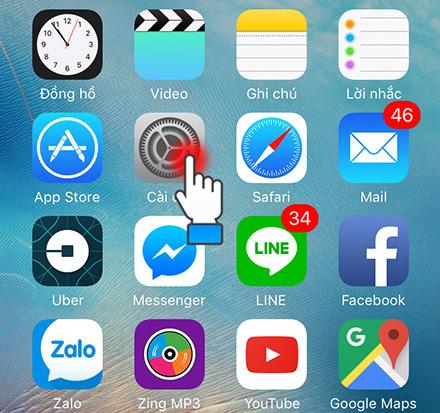
- Chọn Wifi
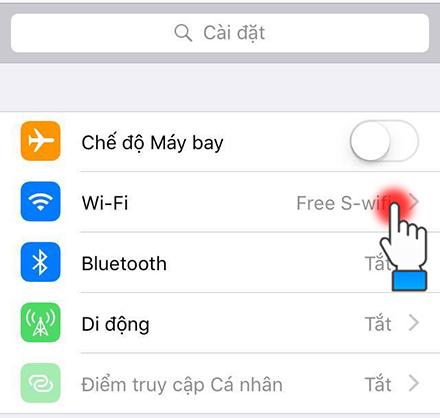
- Chọn vào biểu tượng chữ 'i' vào mạng wifi đang kết nối
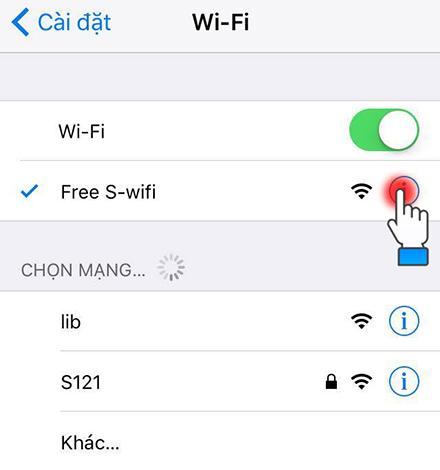
- Chọn vào dòng DNS phía dưới
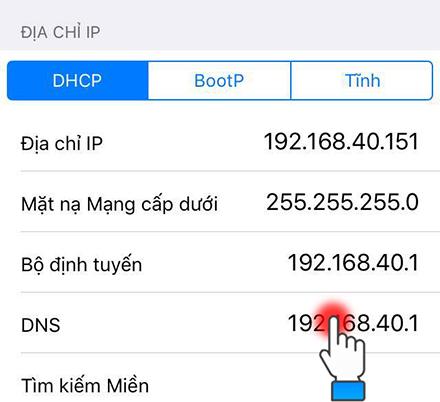
- Nhập vào DNS của Google là 8.8.8.8 và lưu lại rồi thử dùng trình duyệt mở một trang bất kì để xem kết quả.
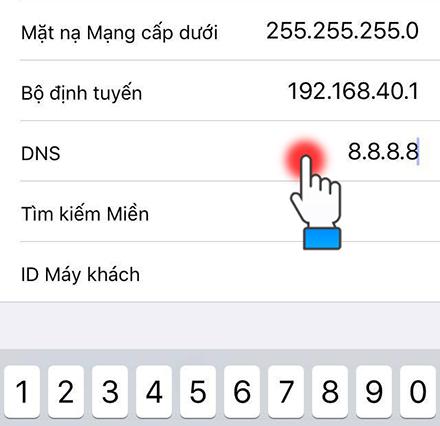
3. Quên wifi và kết nối lại
Đôi lúc các thiết bị iPhone không thể kết nối wifi do nguyên nhân đến từ bộ phát hay trục trặc từ việc lấy kết nối. Lúc này bạn hãy thử quên mạng wifi hiện tại và kết nối lại để xem kết quả.
Để quên mạng wifi bạn thực hiện như sau:
- Vào Cài đặt
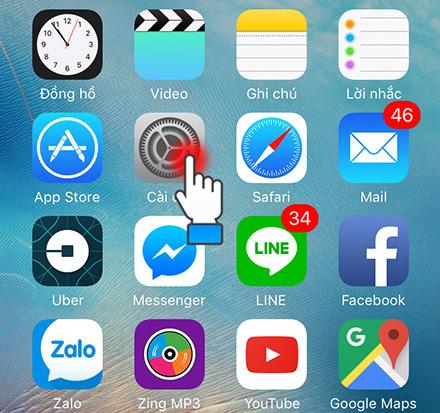
- Chọn Wifi
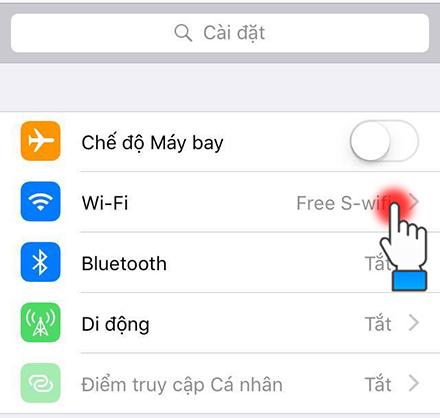
- Chọn vào biểu tượng chữ 'i' vào mạng wifi đang kết nối
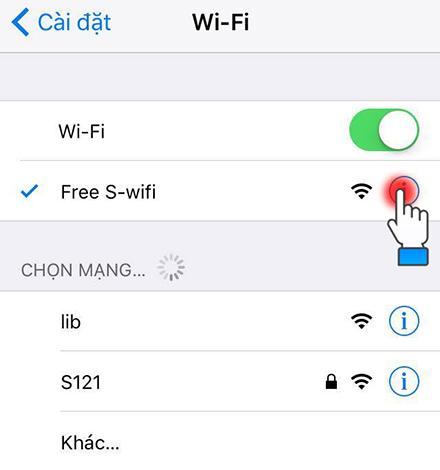
- Chọn vào mục Quên mạng này ở trên cùng
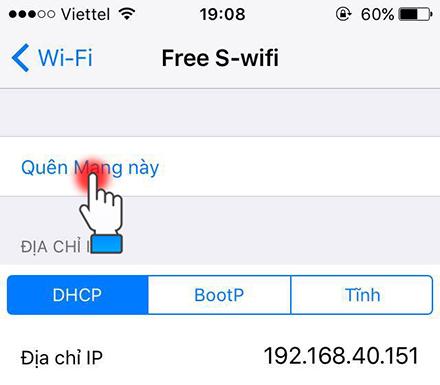
4. Khôi phục cài đặt mạng
Thông thường, do trong quá trình sử dụng, bạn thay đổi cài đặt nào đó về mạng, điều này đã vô tình gây ra lỗi không tương thích và khiến cho việc kết nối gặp trục trặc, nhưng mà bạn lại không nhớ thao tác của mình từng làm. Vì thế mà cách khôi phục hoàn toàn cài đặt gốc là vô cùng cần thiết.
Để đặt lại cài đặt mạng bạn làm như sau:
- Vào Cài đặt
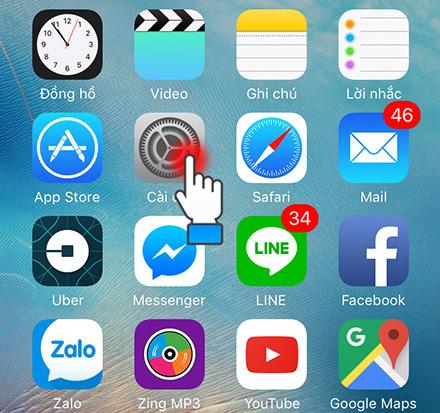
- Chọn Cài đặt chung
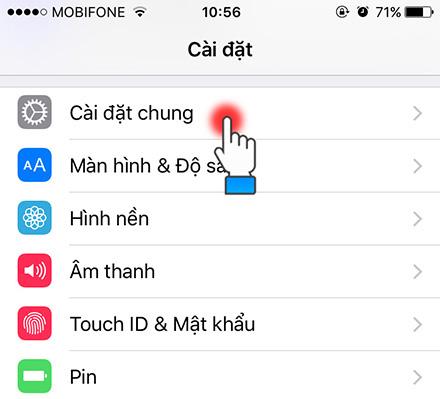
- Chọn Đặt lại
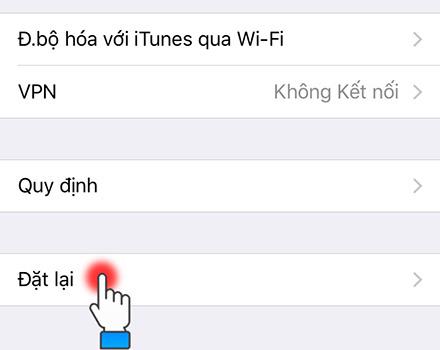
- Chọn Đặt lại Cài đặt mạng
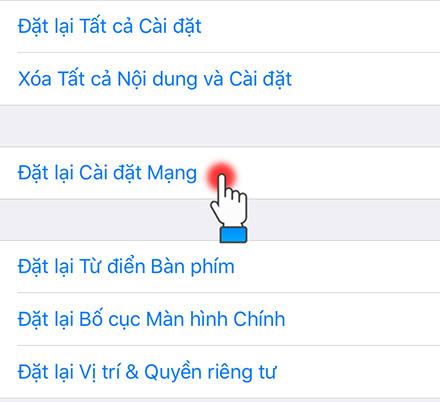
5. Khôi phục cài đặt gốc
Nếu như bạn đã thử thực hiện tất cả các cách trên mà vẫn không thể kết nối với wifi thì bạn hãy thực hiện khôi phục cài đặt gốc của thiết bị. Lưu ý là việc khôi phục cài đặt gốc sẽ khiến iPhone của bạn mất hết dữ liệu nên bạn cần sao lưu dữ liệu cá nhân trước khi thực hiện bước này.
Để khôi phục cài đặt gốc bạn thực hiện như sau:
- Vào Cài đặt
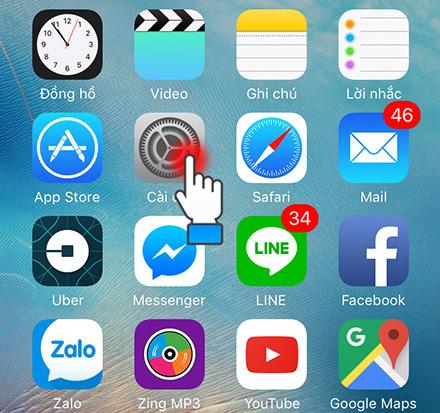
- Chọn Cài đặt chung
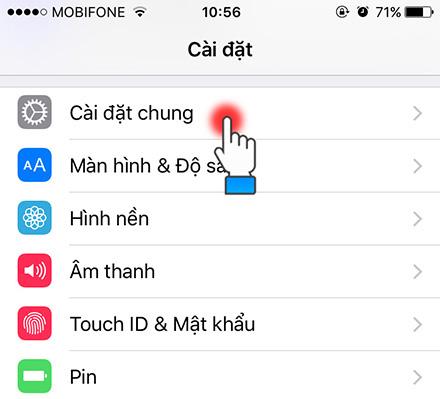
- Chọn Đặt lại
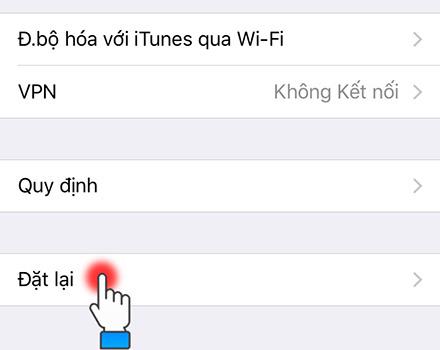
- Chọn Xóa tất cả Nội dung và Cài đặt
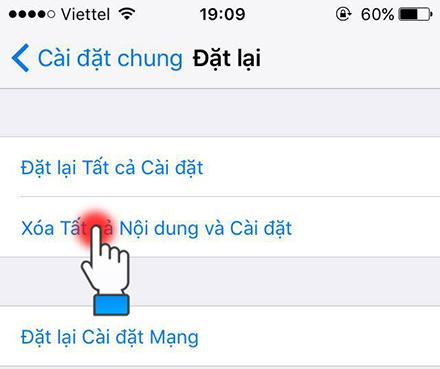
- Chọn Xóa iPhone để hoàn tất
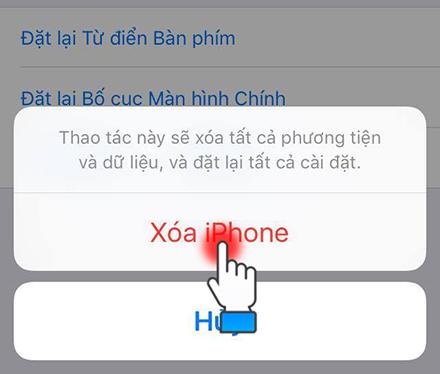
Chúc các bạn thành công. Nếu có thắc mắc nào trong quá trình thực hiện, bạn để lại bình luận dưới đây, chúng tôi sẽ trả lời giúp bạn.
Lưu ý: Ngoài các bước trên mà Iphone của bạn vẫn không vào wifi được, có thể router wifi nhà bạn có vấn đề, bạn có thể thử kết nối với một router wifi khác để kiểm tra kỹ hơn.
Siêu thị Điện Máy XANH